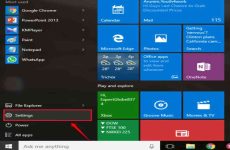Các hiệu ứng trong CorelDRAW được chia thành hai nhóm, nhóm tiên phong là bảy hiệu ứng trên hộp công cụ gồm có : Blend, Contour, Distort, Drop Shadow, Envelope, Extrude, Transparency và nhóm thứ hai gồm có Bevel, Lens, PowerClip …
Mục lục
I. Nhóm công cụ hiệu ứng
1. Công cụ trộn
Công cụ Blend Được sử dụng để pha trộn các đối tượng bằng cách tạo ra một sự tiến triển của các đối tượng và màu sắc trung gian.
Để tạo hiệu ứng Blend đối với đối tượng thì bạn chọn hiệu ứng => sau đó chọn đối tượng thứ nhất => nhấp chuột trái kéo thả sang đối tượng thứ hai.

Chọn các đối tượng trung gian ở giữa (đối tượng được Blended out), sau đó chọn thanh thuộc tính của hiệu ứng Blend xuất hiện với giao diện như hình bên dưới.

- Cài đặt trước… chứa các lệnh được thiết kế sẵn mà phần mềm đã thiết kế.
- Số lượng đối tượng trung gian
Blendđi ra ngoài.
Để tạo ra hiệu ứng Blend trên một đường cong bất kỳ => bạn chọn đối tượng đã áp dụng hiệu ứng => chọn công cụ ![]()
trên thanh thuộc tính => chọn lệnh New path => cuối cùng chọn đường cong muốn đưa vào.
trên thanh thuộc tính => chọn lệnh => ở đầu cuối chọn đường cong muốn đưa vào .

Để làm cho đối tượng chạy đều trong suốt đường cong, hãy chọn biểu tượng ![]()
trong thanh thuộc tính, sau đó chọn Blend Along Full Path.
trong thanh thuộc tính, sau đó chọn

Khi bạn muốn tách đối tượng và đường cong, hãy nhấn tổ hợp phím Ctrl + K. Sử dụng hiệu ứng Blend một cách khéo léo, bạn có thể tạo ra những hình dạng độc đáo.

2. Công cụ Đường viền
Công cụ Contour Được sử dụng để tạo ra một loạt các hình dạng đồng tâm với bên trong hoặc bên ngoài của một đối tượng.
Lệnh này thường được sử dụng bởi những người cắt chữ. Để áp dụng hiệu ứng Contour => bạn chọn hiệu ứng Contour => sau đó chọn đường viền của đối tượng và kéo.

Thanh thuộc tính của Effect Contour tương tự như thanh thuộc tính của hiệu ứng Blend.
![]()
- Cài đặt trước… chứa các lệnh mà phần mềm đã thiết kế.
 đặt vào trong.
đặt vào trong. mang ra bên ngoài.
mang ra bên ngoài.- Số lượng đối tượng trung gian được tạo.
3. Làm biến dạng. Dụng cụ
Công cụ Distort được sử dụng để biến đổi các đối tượng bằng cách áp dụng các hiệu ứng Push và Pull, Zipper hoặc Twister trên đối tượng. Hình ảnh bên dưới là một số hiệu ứng tích hợp của Distort áp dụng cho vòng kết nối.

4. Công cụ Drop Shadow
Công cụ Drop Shadow dùng để tạo bóng phía sau hoặc bên dưới vật thể và thông thường trong thiết kế ít khi sử dụng hiệu ứng này.

Click vào bóng của đối tượng người tiêu dùng, thanh thuộc tính của công cụ hiện ra với những nút tính năng như hình bên dưới .
![]()
5. Công cụ phong bì
Công cụ Envelope Dùng để thay đổi hình dạng của đối tượng bằng cách kéo thả các nút mà vẫn giữ nguyên thuộc tính của đối tượng.

Sử dụng thanh thuộc tính của hiệu ứng giống như sử dụng công cụ Shape tool và bên dưới là thanh thuộc tính của hiệu ứng này. Bạn cũng có thể chọn từ các mẫu thiết kế sẵn hoặc thiết kế lại của riêng bạn.
![]()
6. Công cụ Extrude
Công cụ Extrude được sử dụng để áp dụng hiệu ứng ba chiều cho một đối tượng, chẳng hạn như hiệu ứng ba chiều cho văn bản Extrude Dưới.

Thanh thuộc tính của công cụ phân phối cho bạn nhiều tùy chọn như độ sâu, phối cảnh, sắc tố, … cụ thể bạn hoàn toàn có thể xem trong hình ảnh bên dưới .
![]()
 Cài đặt sẵn… mẫu được thiết kế sẵn.
Cài đặt sẵn… mẫu được thiết kế sẵn.-
 Chiều sâu.
Chiều sâu.  Quang cảnh.
Quang cảnh. Màu sắc.
Màu sắc. Sự nổi.
Sự nổi. Góc sáng.
Góc sáng.
7. Công cụ minh bạch
Công cụ Transparency Được sử dụng để làm cho các đối tượng trong suốt.

Dưới đây là thanh thuộc tính của công cụ, cách này khá đơn giản, không phức tạp như thanh thuộc tính của công cụ Extrude và bạn có thể dễ dàng học hỏi.
![]()
II. Nhóm lệnh hiệu ứng
1. Góc xiên. Yêu cầu
Comeinand Bevel Nó được sử dụng để tạo các vật thể nổi, nhưng bạn không nên tạo hiệu ứng nổi với độ nổi quá cao vì làm như vậy sẽ rất xấu, trừ khi bạn có máy in màu chất lượng cao.
Trong hiệu ứng Bevel có hai loại Soft Edge và Emboss.

Để áp dụng hiệu ứng Bevel đối với một đối tượng, trước tiên bạn chọn đối tượng => sau đó đi tới Effects => chọn Bevel một hộp thoại hiện ra, bạn tùy chỉnh các thông số nếu cần thiết => sau đó chọn Apply.

- Phong cách: Loại hiệu ứng.
- Khoảng cách: Sự nổi.
- Cường độ: Cường độ.
- Hướng đi: Hướng đi.
- Độ cao: Chiều cao.
2. Ống kính. yêu cầu
Tác dụng Lens là một tập hợp các hiệu ứng ánh sáng như Làm sáng, Thêm màu, Giới hạn màu,…

Thông tin chi tiết về từng loại hiệu ứng bạn chỉ cần thử và hiểu. Ở đây mình chỉ giới thiệu với các bạn tác dụng Fish Eye. Hiệu ứng này có thể được áp dụng để tạo quả bóng hoặc kính lúp hoặc… Ví dụ: để tạo quả bóng, bạn thực hiện như sau:
+ Bước 1 : Tạo hai đối tượng người tiêu dùng như hình bên dưới, quan tâm hình tròn trụ là hình trên .

+ Bước 2: Bạn nhập Effects => chọn Lens => chọn Fish Eye. Thay đổi giá trị ô Rate để tăng hoặc giảm tỷ lệ.

+ Bước 3: Chọn ô Frozen để đóng băng hiệu ứng một lần nữa. Kéo đối tượng ra ta được kết quả như hình.

3. PowerClip. Yêu cầu
Comeinand PowerClip là một lệnh quan trọng thường được sử dụng trong quá trình thiết kế. Lệnh này dùng để đưa đối tượng này vào bên trong đối tượng kia, những phần thừa sẽ bị ẩn đi.
Ví dụ, tất cả chúng ta cần đặt hình ảnh bên hoa sen thành hình ngũ giác, sau đó triển khai như sau :

Chọn hình ảnh hoa sen => vào menu Effects => chọn lệnh PoweClip => sau đó chọn Place Inside Frame… => chọn hình tam giác và kết quả như hình bên dưới.

Sau khi hoàn tất, bạn hoàn toàn có thể tùy chỉnh trải qua những lệnh có sẵn hoặc tự kiểm soát và điều chỉnh theo cách thủ công bằng tay .

Để tự điều chỉnh, bạn nhập Effects => chọn PowerClip => chọn tiếp theo Edit PowerClip. Bây giờ bạn hãy căn chỉnh lại theo ý muốn rồi vào lại => Effects => chọn PowerClip => và chọn Finish Editing This Level
Phần kết
Qua bài viết này, tôi đã hướng dẫn các bạn cách tạo hoạt ảnh cho một đối tượng trong CorelDRAW nhé, việc sử dụng thành thạo các hiệu ứng này rất quan trọng, nó sẽ giúp bài vẽ của bạn đẹp hơn, chuyên nghiệp hơn, …. và ấn tượng hơn rất nhiều.
Trong bài viết tiếp theo, mình sẽ hướng dẫn những bạn chèn văn bản, định dạng văn bản và cách đưa một đoạn văn bản vào một đường cong bất kể .
Hi vọng rằng bài viết này sẽ hữu dụng cho bạn. Chúc như mong muốn !
Xem thêm các bài cùng Series
Các thao tác với văn bản, định dạng văn bản trong CorelDRAW >>
Source: https://expgg.vn
Category: Thông tin